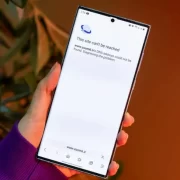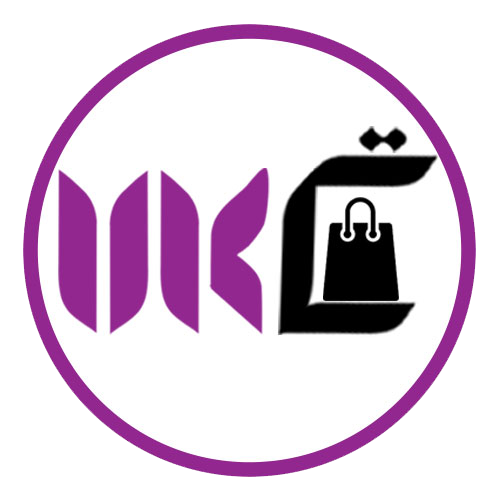بی شک اگر خودمان با دوستانمان در رابطه با حساب کاربری اینستاگراممان صحبت کنیم،خیلی راحت تر از این است که آنها نظاره گر تاریخچه جستجوی اینستاگرام ما باشند.
در حقیقت وقتی به تعداد افرادی که در تاریخچه جستجوی برنامه اینستاگرام من کاوش یا فضولی کرده اند، فکر میکنم حس ناخوشایندی به من دست میدهد. حتی بدتر از آن، زمانی است که دوستتان تلفن شما را برای چک کردن پروفایل خود قرض میگیرد و متوجه میشود جزو اولین نفرات سرچ شده در نوار جستجو است و میفهمد که شما او را تحت نظر داشته اید.
این درحالیست که ما همه ی موضوعات سرچ شده را دوست داریم، اما برای اینکه دیگران متوجه نشوند که ما مجبوریم که هیچ مدرکی از خود بجا نگذاریم.
مراحل پاک کردن تاریخچه سرچ اینستاگرام
در این قسمت نحوه پاک کردن سابقه جستجوی اینستاگرام خود را در چند مرحله ساده در اپلیکیشن اینستاگرام و دسکتاپ آورده ایم:
1. به پروفایل اینستاگرام خود بروید.
اولین قدم کلیک بر روی نماد نمایه شما است. سپس بر روی سه خط خوشه در گوشه سمت راست حساب اینستاگرام خود ضربه بزنید.
2. به تنظیمات خود دسترسی پیدا کنید.
هنگامی که منو ظاهر میشود، روی تنظیمات (Settings) ضربه بزنید. سپس بر روی Security کلیک نمایید.
3. سابقه جستجوی اینستاگرام خود را پاک کنید.
دقیقا همان قسمتی که شما منتظرش بودید. هنگامی که در بخش Security هستید، روی “Clear History History” تا انتهای صفحه ضربه بزنید.
این گزینه شما را به همه جستجوهای اخیر خود هدایت می کند، در این مرحله می توانید بر روی “پاک کردن همه” در گوشه سمت راست ضربه بزنید.
نکته مهم در پاک کردن تاریخچه سرچ اینستاگرام
توجه به این نکته مهم است که پاک کردن کل تاریخچه جستجوی شما می تواند کمی مشکوک به نظر برسد. ولی به عنوان راهکار شما همچنین می توانید با ضربه زدن روی “x” ، بخش های خاصی از سابقه مرور خود را، به عنوان شرم آورترین جستجو هایتان، به صورت جداگانه حذف کنید (دوستانی که با ایشان قهر هستید، دوستان سابقتان و غیره). همچنین می توانید این کار را با رفتن به ابزار جستجو در برنامه انجام دهید تا از انجام مراحل فوق خودداری نمایید.
نکته مهم در پاک کردن تاریخچه سرچ اینستاگرام
توجه به این نکته مهم است که پاک کردن کل تاریخچه جستجوی شما می تواند کمی مشکوک به نظر برسد. ولی به عنوان راهکار شما همچنین می توانید با ضربه زدن روی “x” ، بخش های خاصی از سابقه مرور خود را، به عنوان شرم آورترین جستجو هایتان، به صورت جداگانه حذف کنید (دوستانی که با ایشان قهر هستید، دوستان سابقتان و غیره). همچنین می توانید این کار را با رفتن به ابزار جستجو در برنامه انجام دهید تا از انجام مراحل فوق خودداری نمایید.
اما بسته به مدت زمان جستجوی شما، ضربه زدن روی دکمه “Clear All” سریعتر خواهد بود. خصوصا هنگامی که فقط چند ثانیه زمان داشته باشید قبل از اینکه شخصی بتواند شواهد تاریخچه جستجوی شما را ببیند.
فراموش نکنید که مرورگر وب Insta خود را هم پاک کنید
البته در صورت استفاده از اینستاگرام در یک مرورگر وب ، سابقه جستجوی شما متفاوت است.
برای حذف آن در نسخه دسکتاپ، به تنظیمات بروید و در گوشه سمت راست بالای آن، روی عکس پروفایل خود کلیک کنید.
سپس بر روی نماد تنظیمات و تب “حریم خصوصی و امنیت” ضربه بزنید. به پایین بروید و روی داده های حساب کلیک کنید سپس”مشاهده اطلاعات حساب” را کلیک کنید.
در زیر “Account Activity” ، “Search History” و گزینه “View All” را خواهید دید. سپس بر روی “Clear Search History” و “Yes, I’m Sure” کلیک کنید تا لیست سابقه سرچ اینستاگرام به صورت دسته ای حذف شود. «ممکن است فقط بخواهید سابقه مرورگر خود را در حالی که در آن هستید حذف کنید»
در ابتدا ممکن است همه این مراحل گیج کننده به نظر برسد، اما من از روی تجربه به شما قول میدهم، شما همه آنها را درست انجام خواهید داد، حتی سریعتر از اینکه یک دوست یا یکی از اعضای خانواده بخواهد به جستجو در تلفن همراهتان در اینستاگرام اقدام کند. در آن لحظه می توانید نفس راحتی بکشید، بدون شک آنها چیزی پیدا نخواهند کرد 🙂 چون با این مطلب بلاگ تاتـ کالا یاد گرفتید به راحتی سابقه جستجوی اینستاگرام را حذف کنید.